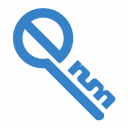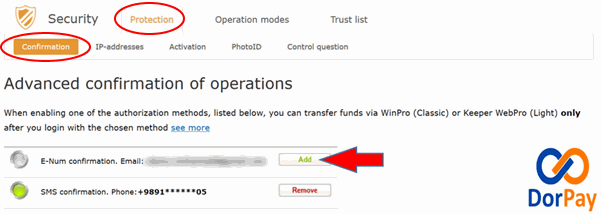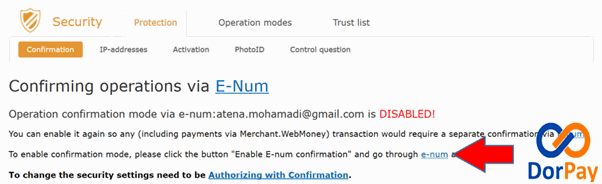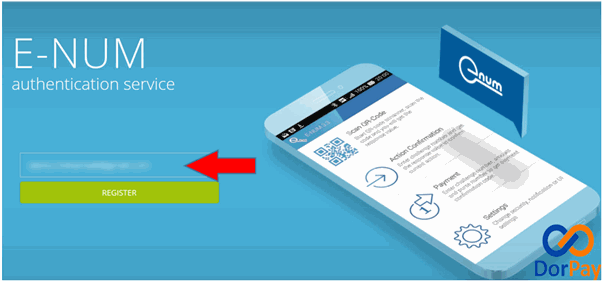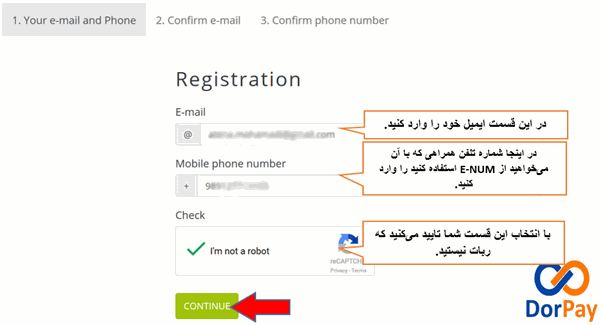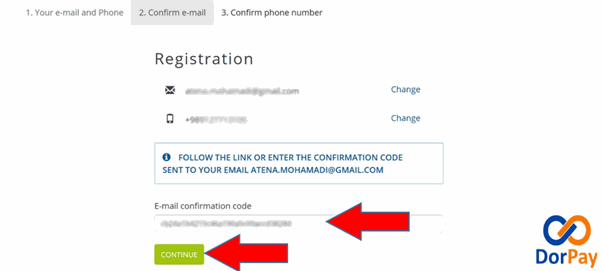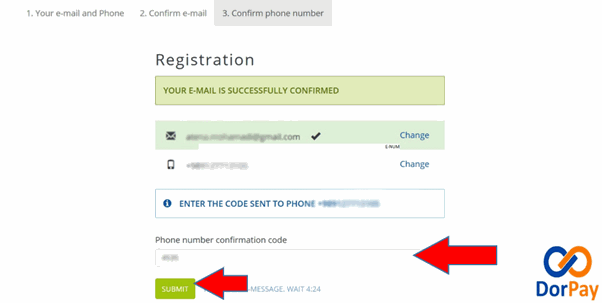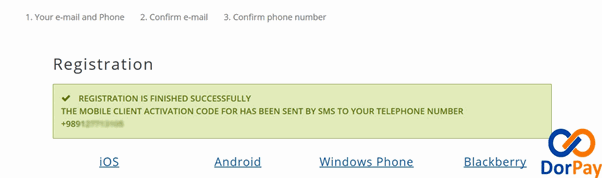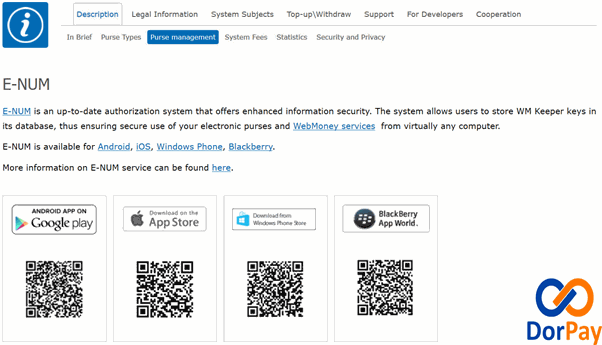آموزش E-NUM در وبمانی و نحوه فعالسازی آن
برای دسترسی به اکانت خود در وبمانی، دو راه پیش رو دارید، که هدف از هر دوی آنها حفظ امنیت اطلاعات اکانت شما میباشد. اولین راه که به طور اتوماتیک، و پس از افتتاح حساب در اختیار شما قرار میگیرد، این است که هنگام Log in به اکانت، یک کد از طریق پیام کوتاه برای شما ارسال میگردد که باید آنرا وارد نمایید، تا به شما اجازه دسترسی به حسابتان را بدهد.اما وبمانی راه امنتری را در اختیار کاربران قرار داده، و آن استفاده از یک اپلیکیشن است، بنام E-NUM ، که بر روی تلفن همراه کاربر نصب میشود و کدهای لازم برای اعتبارسنجی و ورود به حساب را در اختیار کاربر قرار میدهد.
نکته مهم:
در حالت عادی، سرویس E-NUM برای اکانت شما غیرفعال است. لذا حتی اگر اپلیکیشن آنرا در گوشی همراه خود داشته باشید، عملا کاربردی نخواهد داشت. لذا ابتدا میبایست سرویس E-NUM را در اکانت وبمانی خود فعال نمایید.
فعالسازی سرویس E-NUM در وبمانی
1. به این آدرس بروید : https://security.wmtransfer.com
درصورتیکه به اکانت خود وارد نشده باشید، از شما خواسته میشود که به اکانت خود وارد شوید.
2. در صفحه ای که وارد میشوید، قسمت Protection و پس از آن قسمت Confirmation را انتخاب نمایید. سپس سرویس E-NUM را خواهید دید که غیرفعال است و در جلوی آن دکمه Add قرار دارد.
برای فعالسازی سرویس E-NUM، بر روی دکمه Add کلیک کنید و به مرحله بعد بروید.
3. در این مرحله به این صفحه وارد میشوید:
بر روی عبارت e-num که در شکل نشان داده شده است، کلیک کنید.
4. در این مرحله به سایت E-NUM وارد میشوید:
https://www.enum.ru
اکنون میبایست در این سایت ثبت نام کنید.
ابتدا در قسمت نشان داده شده ایمیل خود را وارد نموده و با کلیک برروی دکمه REGISTER، به مرحله بعد بروید.
5. در این مرحله به این صفحه وارد میشوید:
موارد مشخص شده را تکمیل نموده و با کلیک برروی دکمه CONTINUE، به مرحله بعد بروید.
6. در این مرحله به این صفحه وارد میشوید و شماره تلفن همراه و ایمیلی که در مرحله قبل وارد کردید، نمایش داده میشود. این مرحله برای تایید آدرس ایمیل شماست.
یک ایمیل برای شما ارسال شده است که حاوی یک کد میباشد. آن کد را در محل مشخص شده وارد نموده و با کلیک برروی دکمه CONTINUE، به مرحله بعد بروید.
7. در این مرحله به این صفحه وارد میشوید و این مرحله برای تایید شماره تلفن همراه شماست.
یک پیامک برای شما ارسال شده است که حاوی یک کد میباشد. آن کد را در محل مشخص شده وارد نموده و با کلیک برروی دکمه SUBMIT، به مرحله بعد بروید.
8. در این مرحله و با نمایش تصویر زیر، مشخص میگردد که ایمیل آدرس و شماره تلفن همراه شما تایید و ثبت شده است.
9. حالا نوبت به نصب اپلیکیشن E-NUM است. به این آدرس بروید:
https://www.wmtransfer.com/eng/information/manage/e-num.shtml
و با توجه به سیستم عامل گوشی همراه خود، اپلیکیشن E-NUM را نصب کرده و اجرا کنید، و مراحل تایید آنرا نیز انجام دهید.
نتیجه فعالیتهای فوق
در نهایت با توجه به فعال شدن سرویس امنیتی E-NUM در اکانت وبمانی شما، از این پس هر زمان بخواهید وارد اکانت وبمانی خود شوید، این امکان را دارید که برای تاییدیه، یا ارسال پیامک را انتخاب کنید و یا سرویس امنیتی E-NUM را.
سایت DorPay.ir نماینده رسمی وبمانی در ایران در همان روز ارائه مدارک، پرسنال پاسپورت وبمانی برای شما صادر مینماید.